Hur man separerar ljud från Live Photos på iPhone

Live Photos låter dig spara ett ögonblick som varar mer än en sekund efter att du har tryckt på avtryckaren, komplett med både visuella och ljudelement.
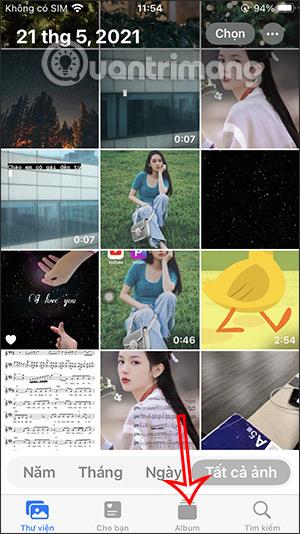
Live Photo-fotograferingsläge på iPhone ger användarna rörliga bilder i form av stillbilder när vi klickar på bilden. Och nu kan vi ändra effekterna för Live Photos med många olika typer av effekter, vilket gör Live Photos mer uppfriskande. Du kan välja mellan flera tillgängliga effekter att tillämpa på bilden. Även om effektalternativen för Live Photos fortfarande är begränsade, är det fortfarande ett sätt att uppdatera den här typen av foto. Artikeln nedan hjälper dig att ändra Live Photo-fotoeffekter på iPhone.
Instruktioner för att ändra Live Photo iPhone-fotoeffekter
Steg 1:
Vi öppnar applikationen Foton på telefonen och klickar sedan på Album för att öppna de album som är tillgängliga på telefonen.
Steg 2:
Klicka sedan på Live Photos-albumet för att se alla bilder tagna i detta fotograferingsläge. Vi kommer sedan att överföras till gränssnittet för alla Live Photos tagna på iPhone.

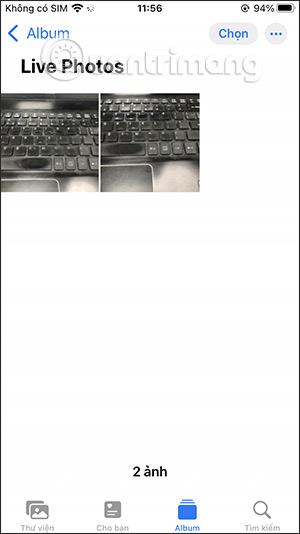
Steg 3:
Klicka på bilden du vill ändra effekten för bilden. Som standard är bilden i Live-läge som visas. Vi klickar för att visa den nya effekten för bilden.
Visa sedan en lista med nya effekter som visas nedan. Det kommer att finnas ytterligare tre typer av effekter för bilder, inklusive Loop, Bounce och Long Exposure att välja mellan. Klicka på den nya effekttypen för att tillämpa på bilden.
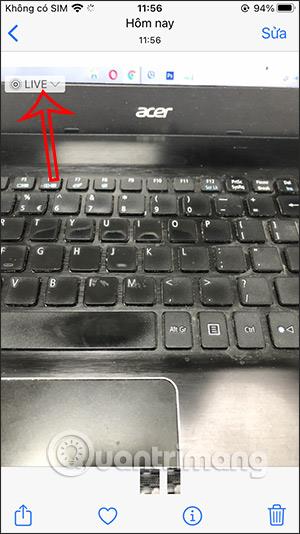


Du kan ändra effekttyperna för att få rätt effekt för Live Photo-bilder på iPhone.
Live Photos låter dig spara ett ögonblick som varar mer än en sekund efter att du har tryckt på avtryckaren, komplett med både visuella och ljudelement.
Live Photo-fotograferingsläge på iPhone ger användarna rörliga bilder i form av stillbilder när vi klickar. Artikeln nedan hjälper dig att ändra Live Photo-fotoeffekter på iPhone.
Sound Check är en liten men ganska användbar funktion på iPhone-telefoner.
Foto-appen på iPhone har en minnesfunktion som skapar samlingar av foton och videor med musik som en film.
Apple Music har vuxit sig exceptionellt stor sedan den första gången lanserades 2015. Hittills är det världens näst största betalda musikströmningsplattform efter Spotify. Förutom musikalbum är Apple Music också hem för tusentals musikvideor, radiostationer dygnet runt, alla dagar i veckan, och många andra tjänster.
Om du vill ha bakgrundsmusik i dina videor, eller mer specifikt, spela in låten som spelas som videons bakgrundsmusik, finns det en extremt enkel lösning.
Även om iPhone har en inbyggd Weather-app, ger den ibland inte tillräckligt med detaljerad information. Om du vill lägga till något finns det gott om alternativ i App Store.
Förutom att dela foton från album kan användare lägga till foton i delade album på iPhone. Du kan automatiskt lägga till foton i delade album utan att behöva arbeta från albumet igen.
Det finns två snabbare och enklare sätt att ställa in en nedräkning/timer på din Apple-enhet.
App Store innehåller tusentals fantastiska appar som du inte har provat än. Vanliga söktermer kanske inte är användbara om du vill upptäcka unika appar, och det är inte roligt att ge dig ut på oändlig rullning med slumpmässiga nyckelord.
Blur Video är ett program som suddar scener, eller annat innehåll du vill ha på din telefon, för att hjälpa oss att få den bild vi gillar.
Den här artikeln kommer att guida dig hur du installerar Google Chrome som standardwebbläsare på iOS 14.









